工作流使用触发器和操作构建,并可以自定义,以实现工厂操作的部分自动化。在本文中,我们将涵盖以下主题:
为什么工作流?
访问工作流
您可以从MachineMetrics中的以下位置访问workflow应用程序:
从“运行状况应用程序”菜单
要从“运行状况应用程序”菜单访问“工作流”页,请执行以下操作:
- 登录到MachineMetrics并悬停健康在主导航中,和年代选举工作流如下突出显示。
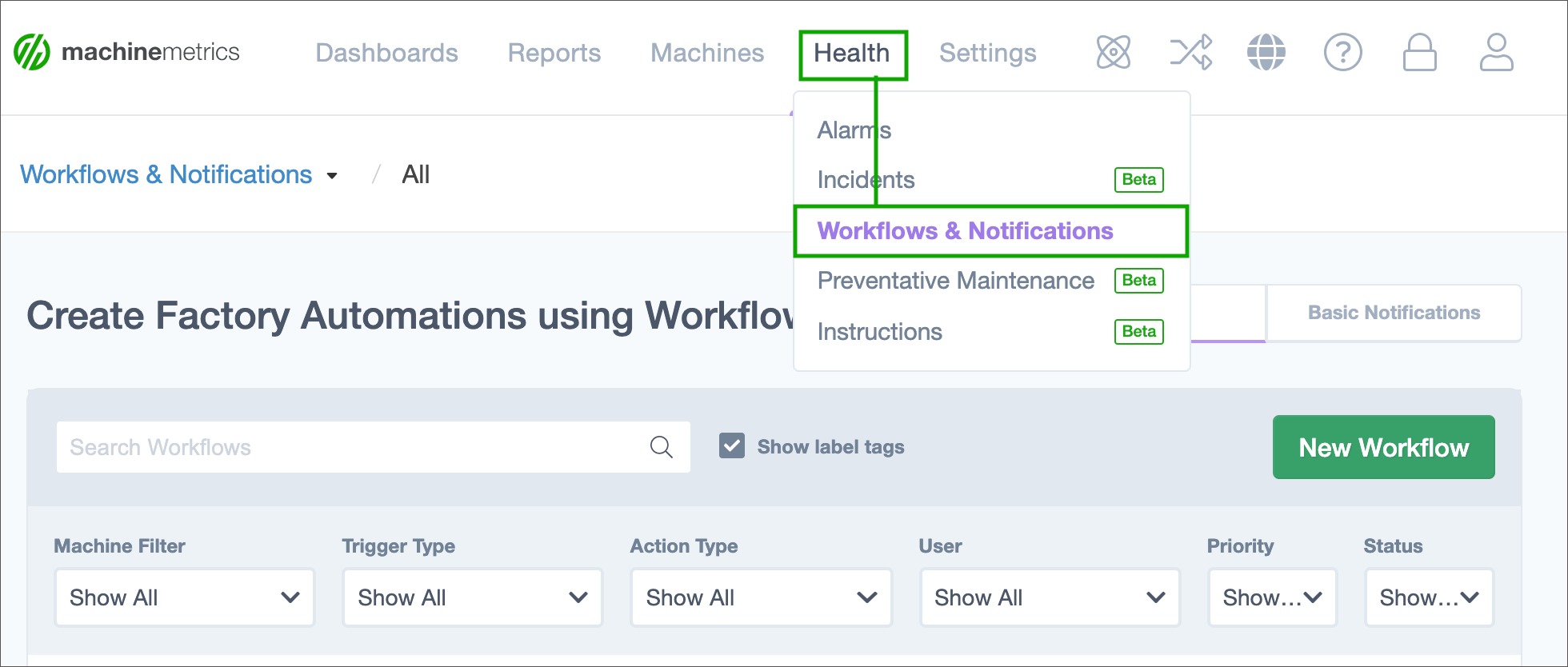
- 你现在要工作流页面,您将在其中看到已创建的任何工作流。如果没有创建工作流,或者之前创建的工作流都被删除了,页面将显示“没有工作流要显示”,您可以选择“添加新”。
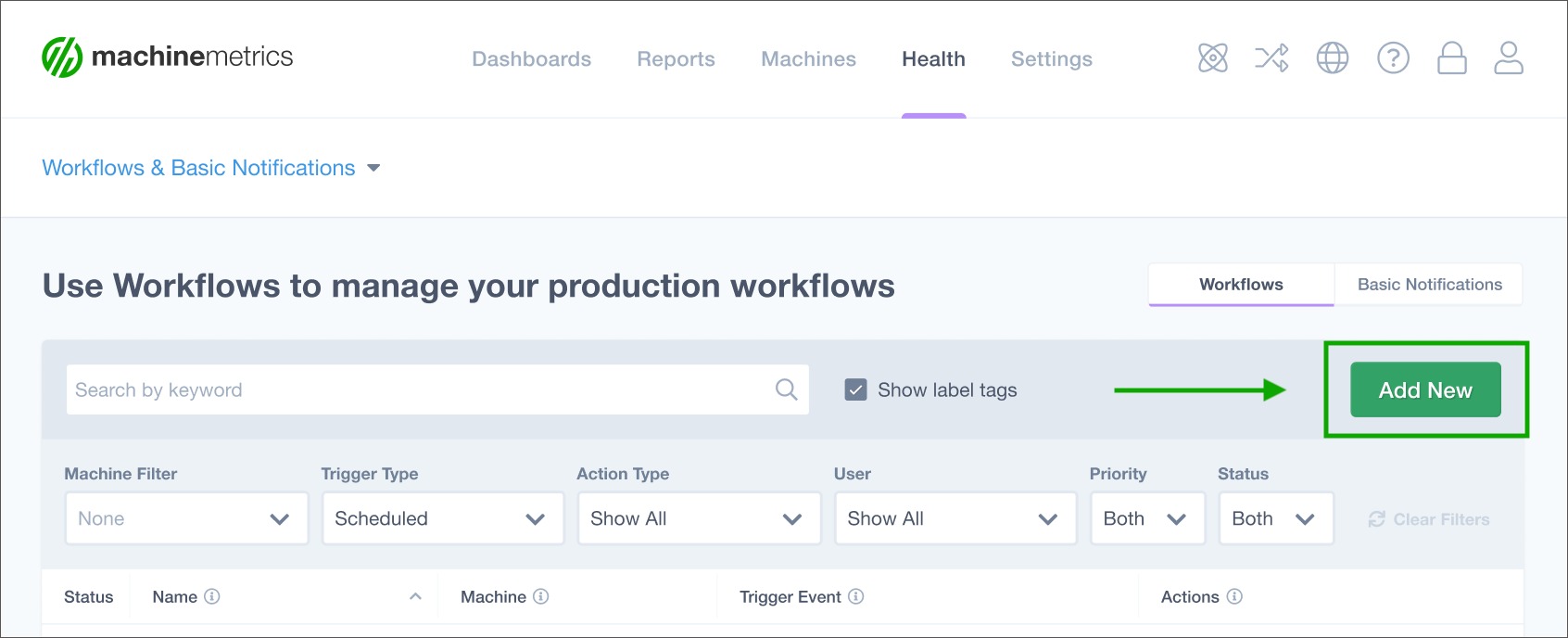
从“个别警报省略号(——)”菜单
控件上的每个单独警报关联的椭圆(——)菜单可以创建警报条件的工作流警报应用程序页面。

选择创建工作流从警报椭圆菜单,如上面突出显示将启动添加工作流形式与的名字,触发,报警根据所选告警预填充的字段。
基本的通知
您还可以从工作流页面访问基本通知。您可以使用此选项卡设置基本通知或按照上面的步骤从“运行状况应用程序”菜单部分。
你的工作流程清单
的工作流页面列出已创建的所有工作流,并提供以下信息:
- 状态(启用/禁用)
- 的名字
- 机(年代)
- 触发
- 行动(s)
让我们仔细看看这些:
状态
当第一次创建工作流时,工作流的状态总是启用。工作流可以是单独的启用或禁用使用工作流页面或添加/编辑工作流表单上的切换按钮。
的名字
中输入工作流的名称添加新的工作流程形式并且应该是描述性的目的和功能。
机(年代)
的机字段显示工作流将应用于的机器。工作流可以应用于一台或所有机器。此信息也在添加新的工作流表单.
触发器
有几种不同类型的触发器可以选择,包括:
- 报警发生
- 异常发生时
- 机报告活动
- 停机时间分为
- 计划
这些附加的触发器,只有当你的公司跟踪安装阶段:
- 设置阶段进入
- 设置超过
要了解更多关于触发器和不同选择的信息,看这里。
行动
您还可以配置许多操作,为工作流提供了很大范围的可能性。行动的选项包括:
- 通知
- 事件
- Webhook
要了解更多关于动作和不同的选择,看这里。
寻找工作流程
使用工作流页面中的搜索字段,通过使用关键字搜索感兴趣的工作流。
过滤
筛选选项可用于筛选工作流列表。按下图所示的类别过滤:

添加新的工作流程
导航到工作流页面的右上方,然后单击新的工作流程按钮。这将打开添加新的工作流程形式您可以在其中配置您的工作流设置。

编辑现有的工作流
要更改现有工作流的设置,请执行以下操作:
- 单击“工作流”页上列表中的“工作流”
- 在工作流/编辑形式,进行所需的更改
- 单击保存按钮的底部表格以应用您所作的更改。
需要的想法吗?
看看这篇关于制造商的十大工作流程在我们的博客。



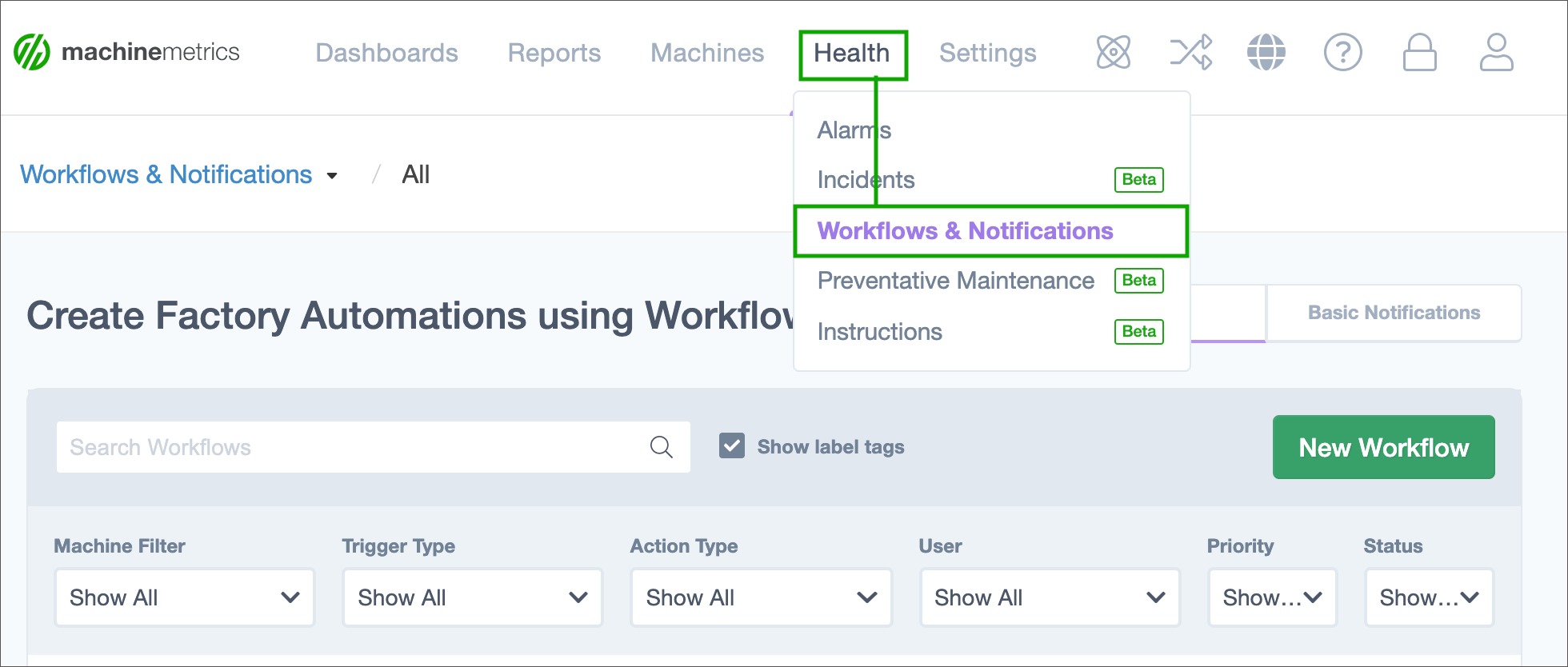
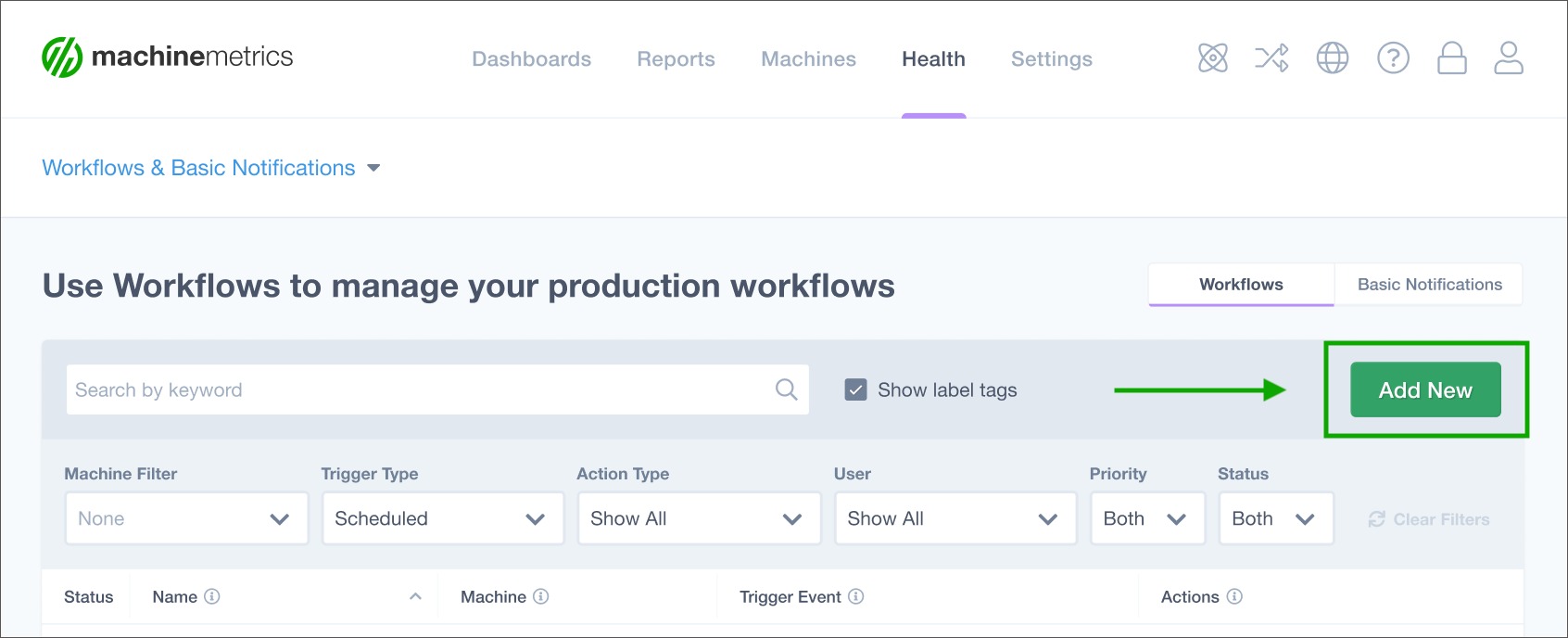


评论
0评论
请登录留下评论。